这一段是之前在暑期实训的时候,老师要求写的报告,这里记录一下。
kali中DVWA的环境搭建
环境:kali虚拟机
一、下载安装PhPStudy(小皮面板)
- 使用浏览器访问www.xp.cn ,选择LInux版本。
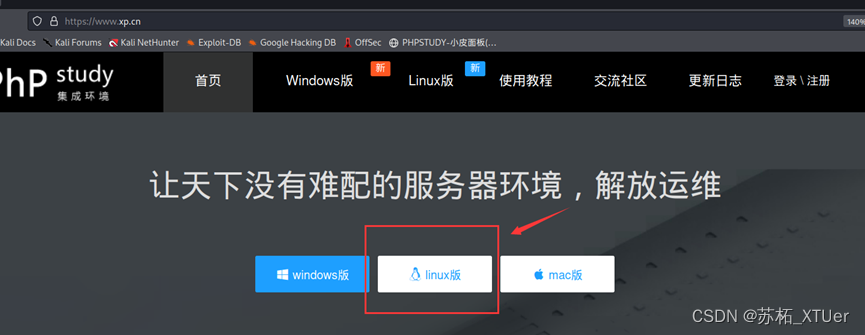
- 然后选择无docker版本的Debian安装脚本。将灰色框框里的内容复制,使用ctrl+alt+t打开终端,在终端里粘贴运行。
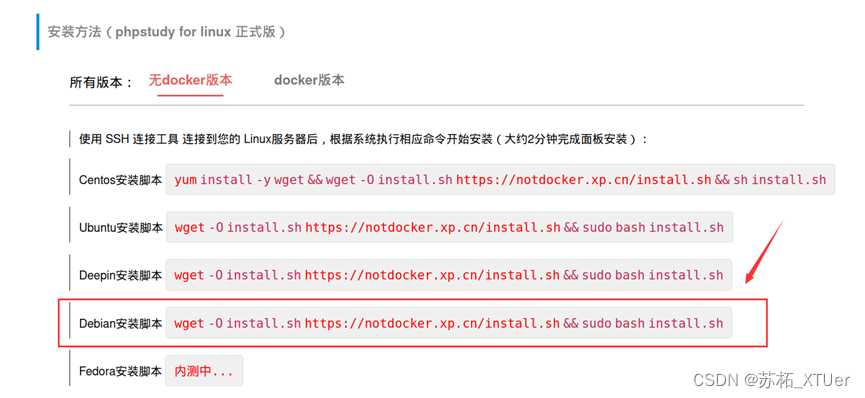
- 安装完成的界面如图所示,记得将以下文字保存起来,后续会用到。
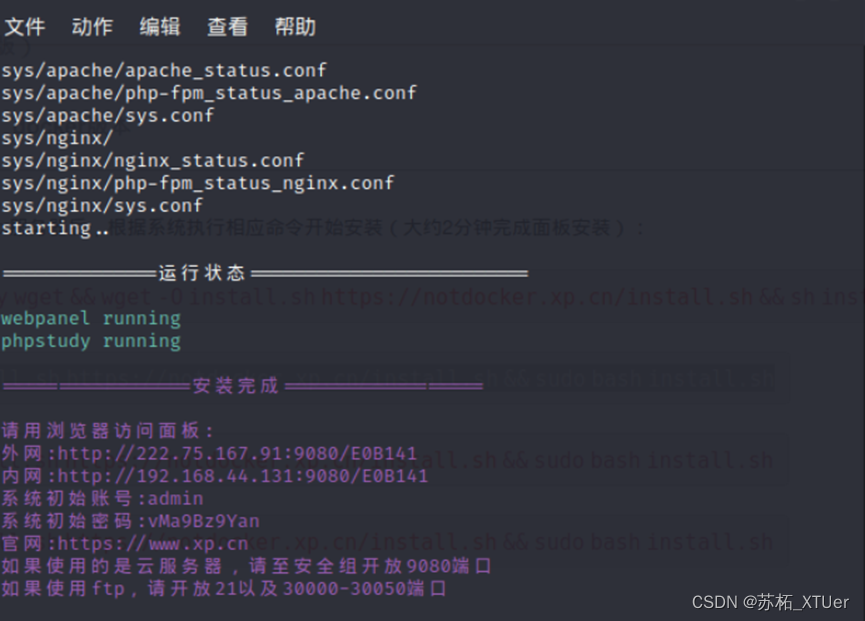
- 我们访问上述信息中的内网后显示的网址,进入小皮面板控制台;输入初始系统账号和密码登录。
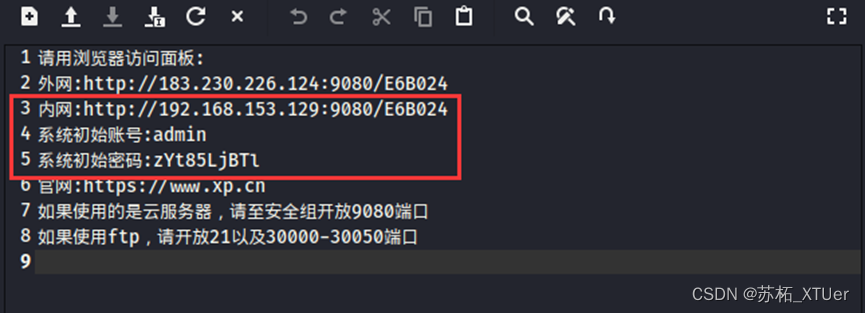
- 登录后自动弹出“一键安装基础组件界面”,点击一键安装,等待安装完成。
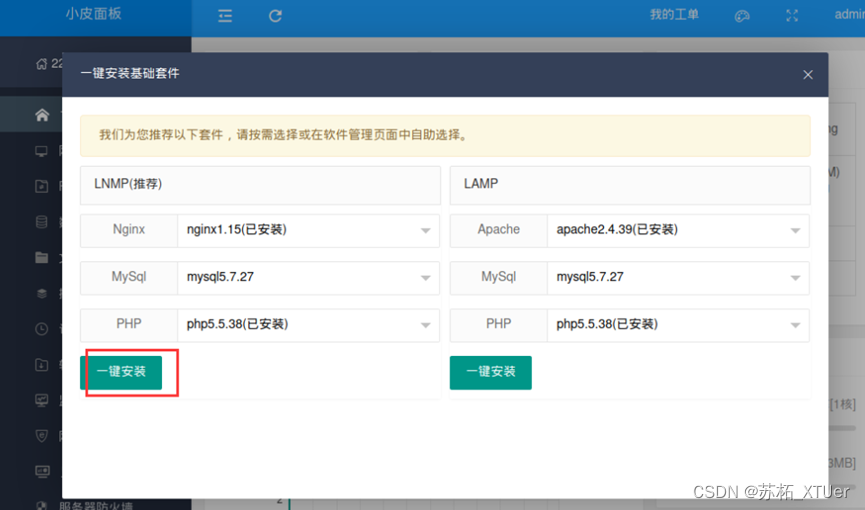
- 安装完成后点击启动mysql和apache,文字变为绿色则为启动成功。
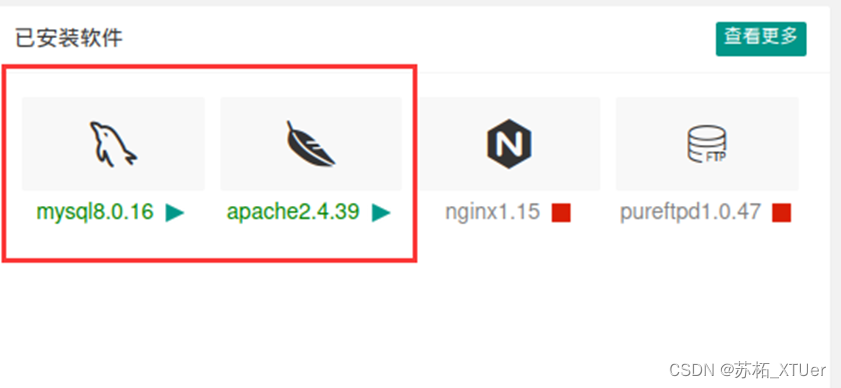
二、创建数据库
- 点击数据库,选择添加数据库,这里我们设置数据库名为dvwa,用户名为dvwa,密码root,点击保存。
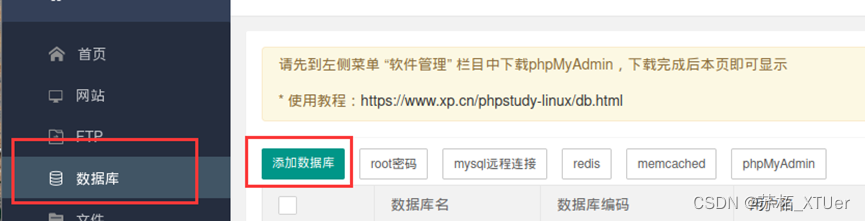
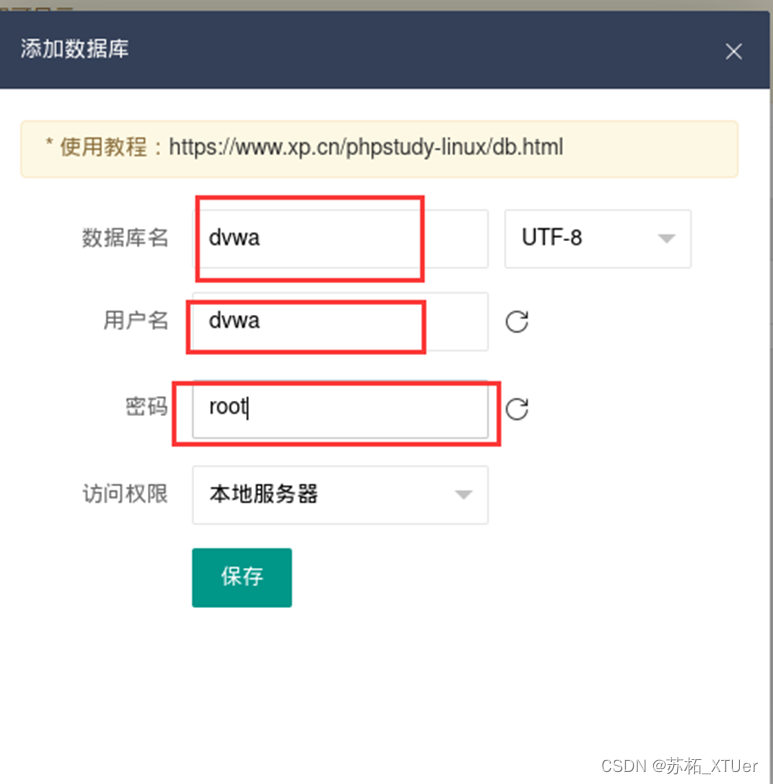
三、下载dvwa并解压
- 浏览器进入dvwa.co.uk官网,下载DVWA源码文件
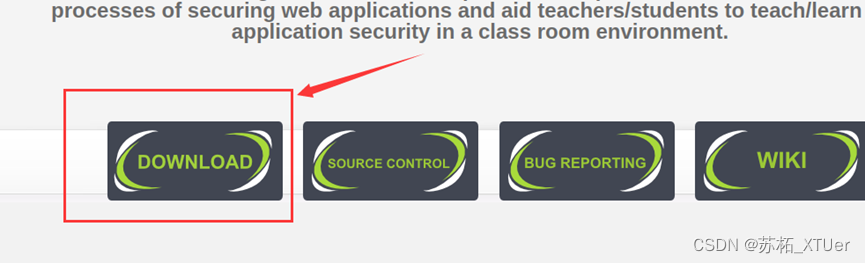
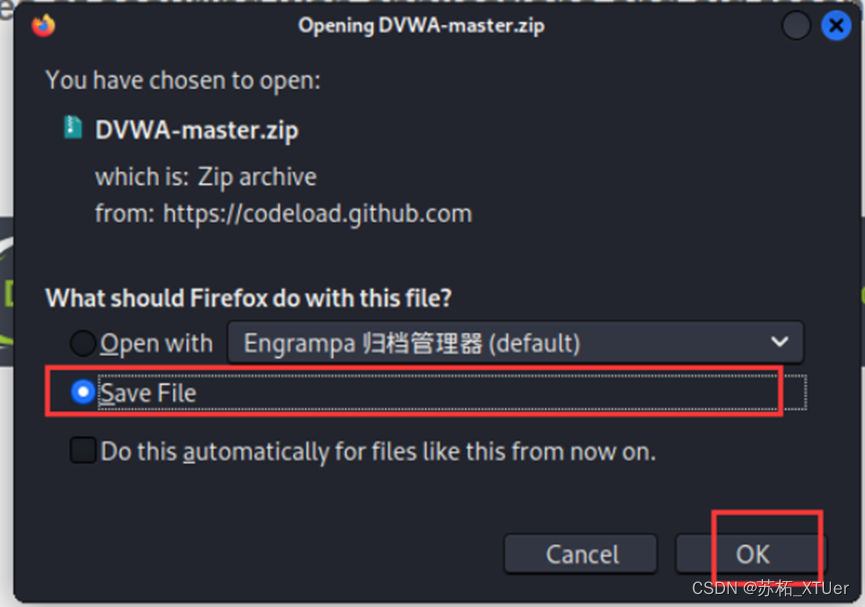
- 点击文件,文件上传,选择文件。
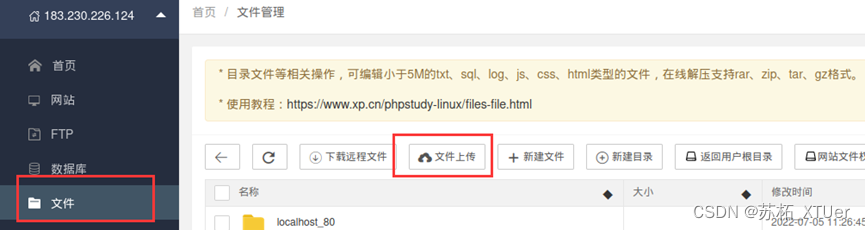
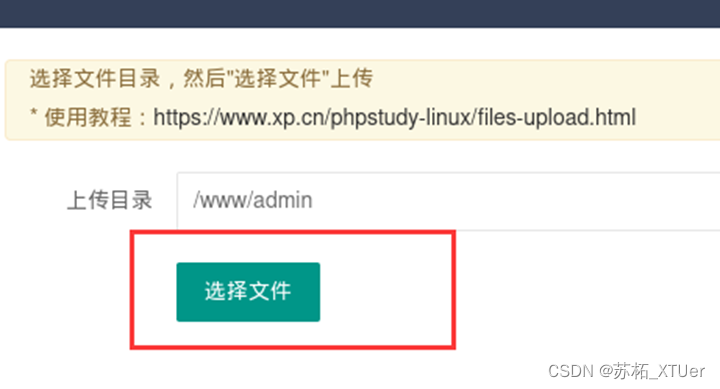
- 在下载目录里找到我们的DVWA-master.zip。刷新后就可以看到我们的文件资源里面出现了该压缩包。
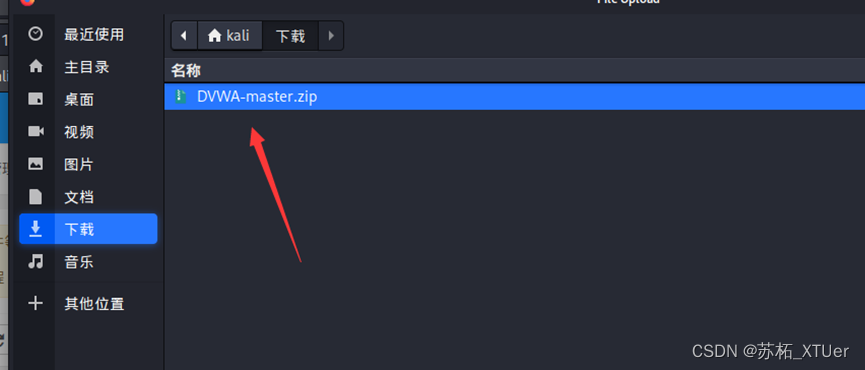
- 解压该压缩包,并刷新即可
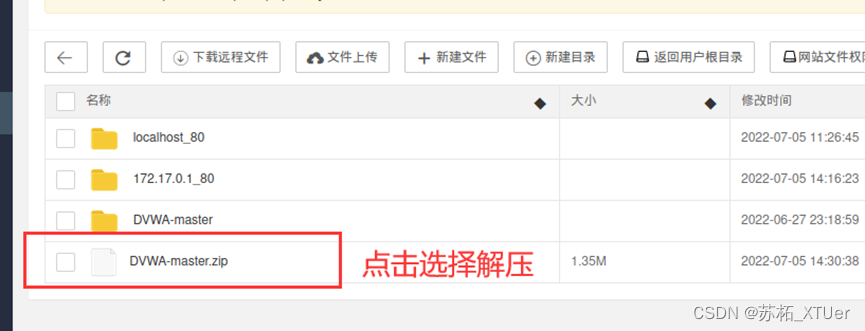

四、修改配置文件
- 我们打开文件系统,选择以Root身份打开,输入密码后,进入www文件。
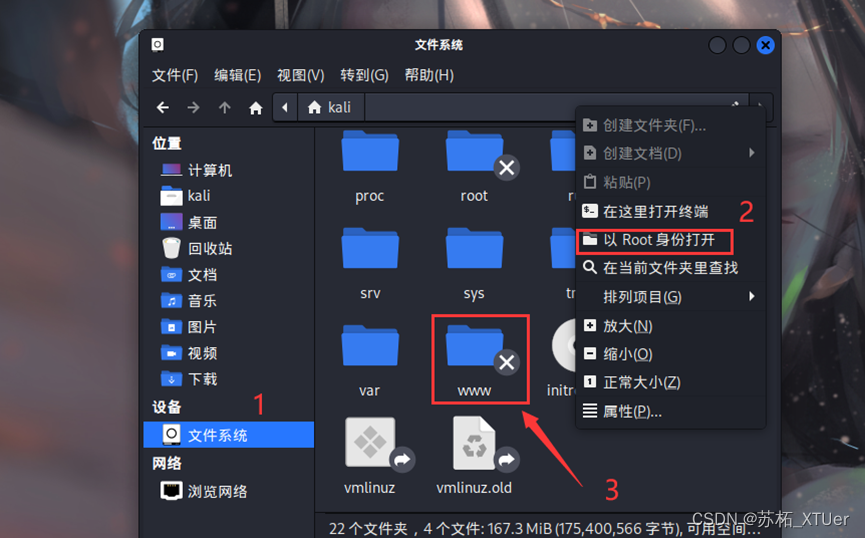
- 进入”/www/admin/DVWA-master/config/ “目录,找到并打开config.inc.php.dist文件,将密码改为我们设置的数据库密码root。
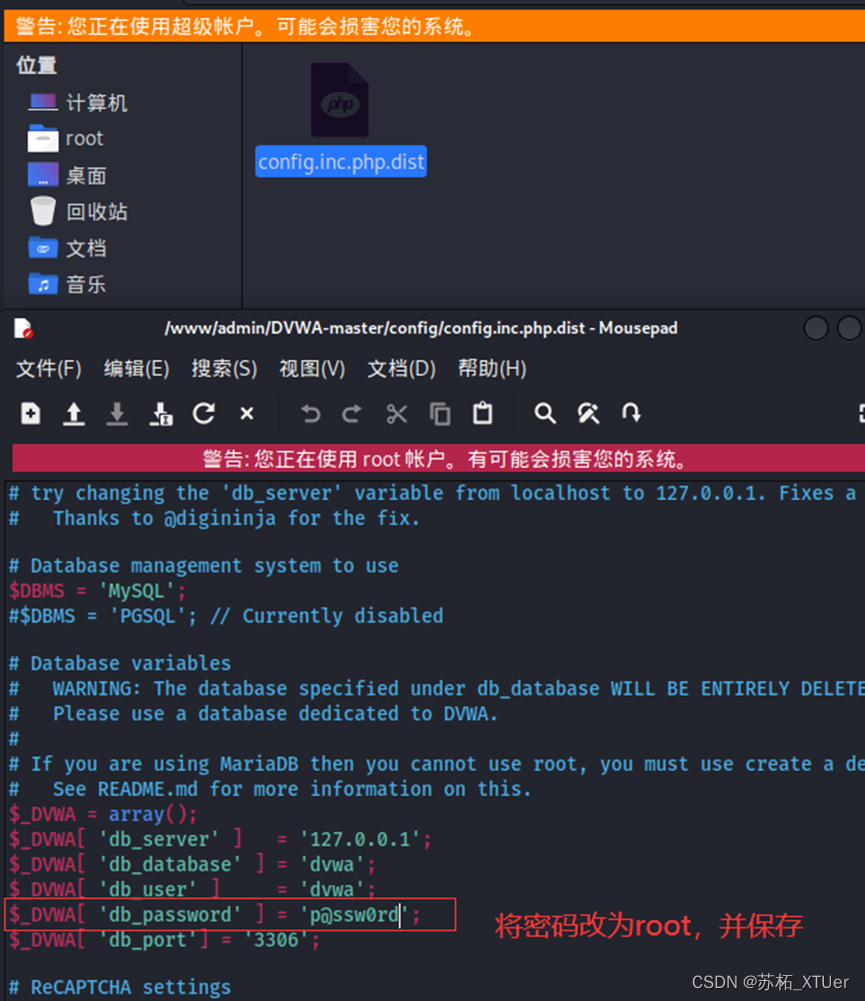
- 将该文件复制一份,重命名为config.inc.php
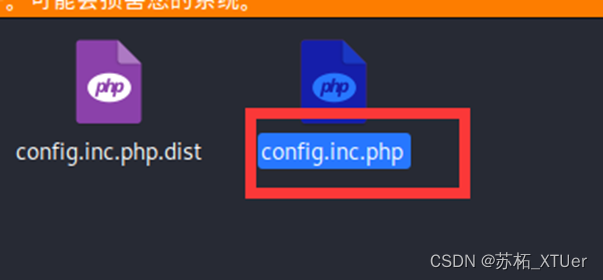 五、在小皮面板中添加站点
五、在小皮面板中添加站点 - 打开小皮面板,点击网站,选择添加站点。其中的站点域名就是我们虚拟机的IP地址。
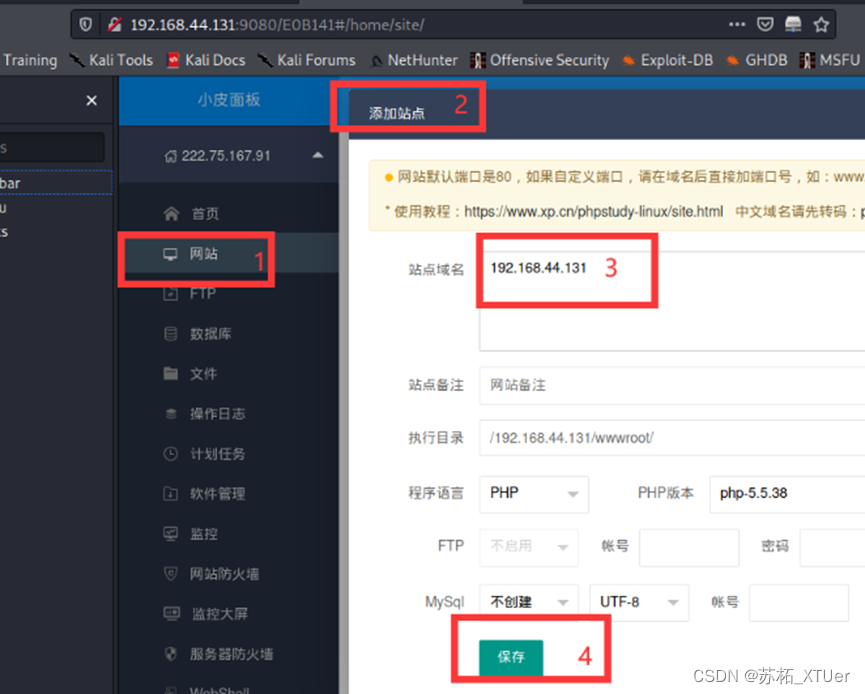
- 对该站点进行配置,这里注意,一定要将网站目录选择为DVWA-master目录。
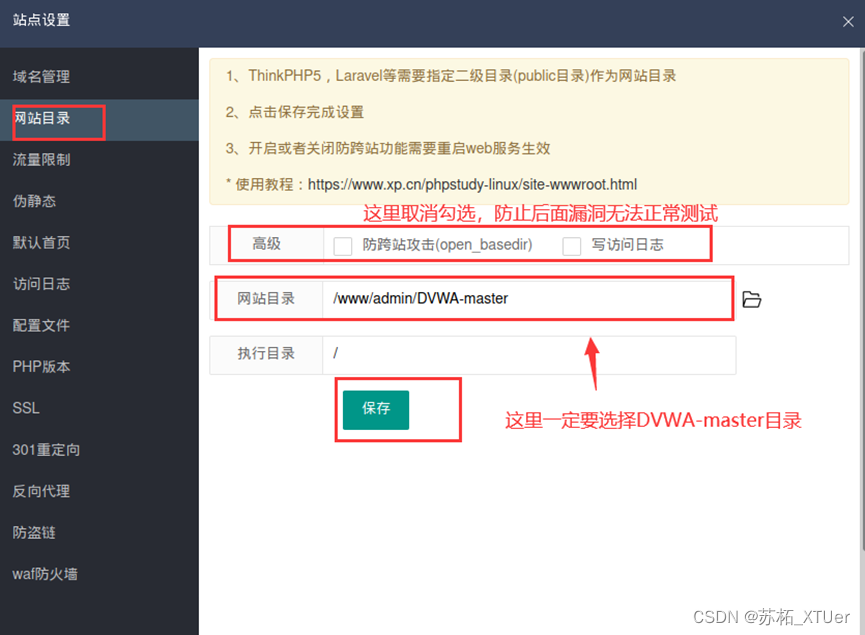
- 保存成功后进入站点,可以发现成功进入页面。
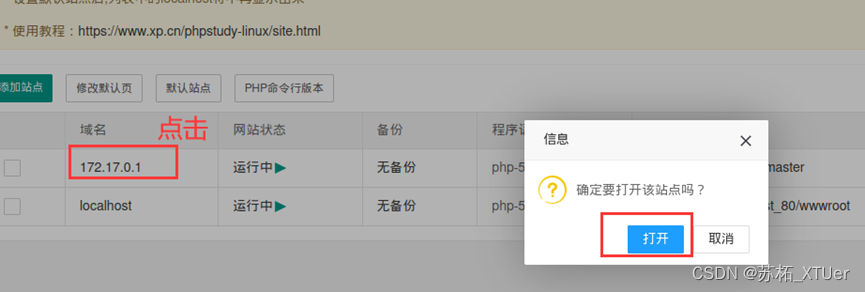
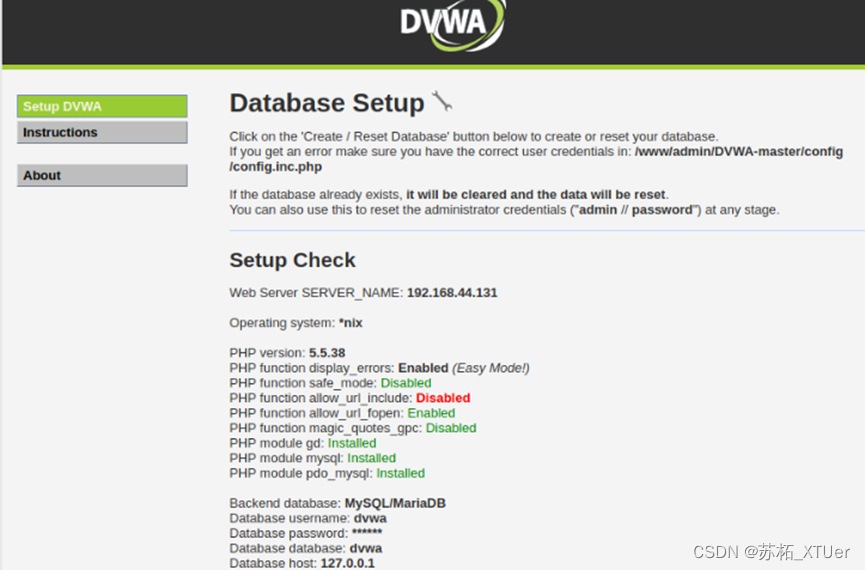
六、解决标红问题
首先,我们每次开启DVWA时都要输入命令启动apache2和MySQL
service apache2 start 开启apache服务
service mysql start 开启mysql数据库服务
在进行了上述步骤后,我们开发页面发现如下问题。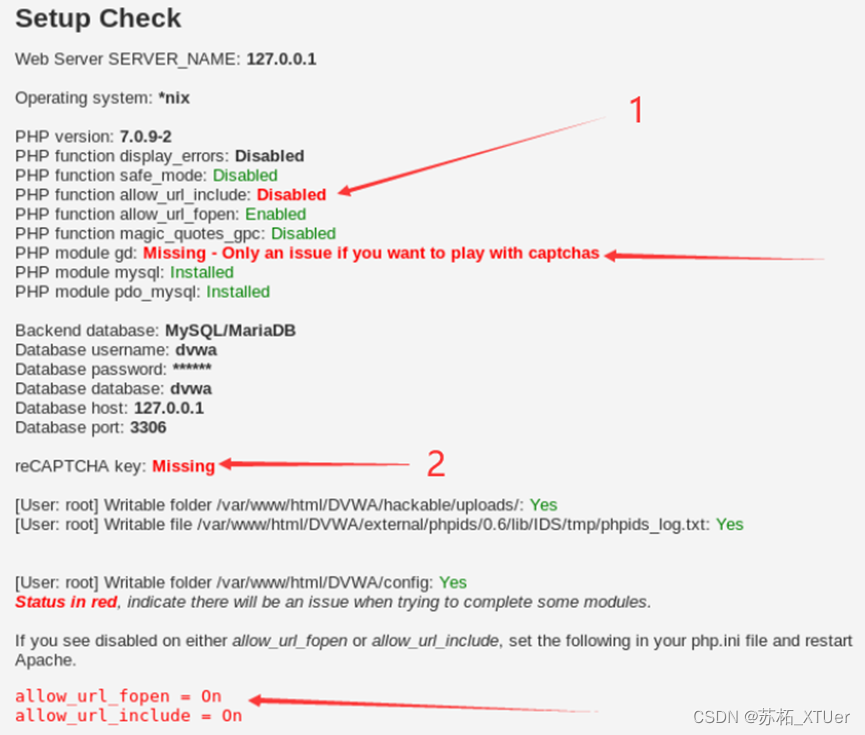
我们需要对其中的1号和2号问题进行解决,其他地方不影响正常使用
问题一:PHP function allow_url_include:Disabled
一、查找php.ini文件,将php.ini文件中相应位置改为allow_url_include:On, allow_url_fopen:On即可:
注意:这里的php.in文件并不是DVWA文件夹下的,而是我们的phpstudy文件夹中php安装目录下的php.ini文件。
- 我们找到目录/usr/local/phpstudy/soft/php/php-5.5.38/etc/ 在当中找到php.ini文件
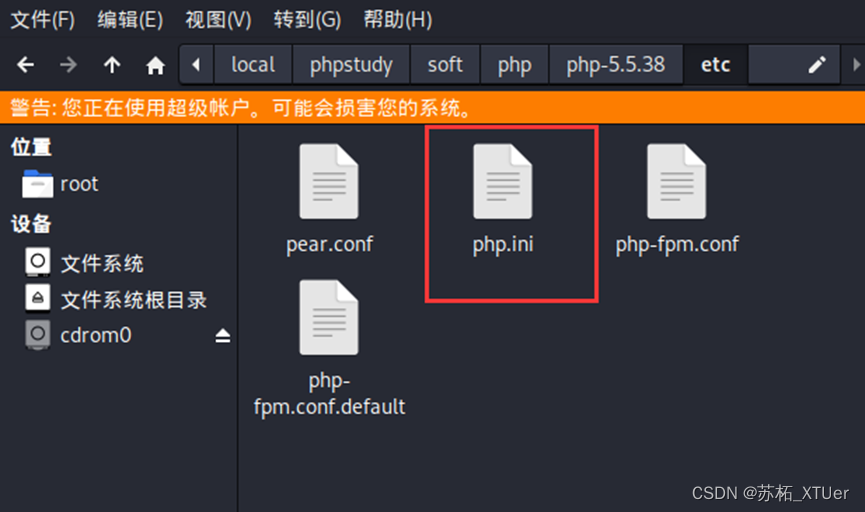
- 双击打开php.ini文件,找到第808行,将allow_url_include = Off,改成allow_url_include = On
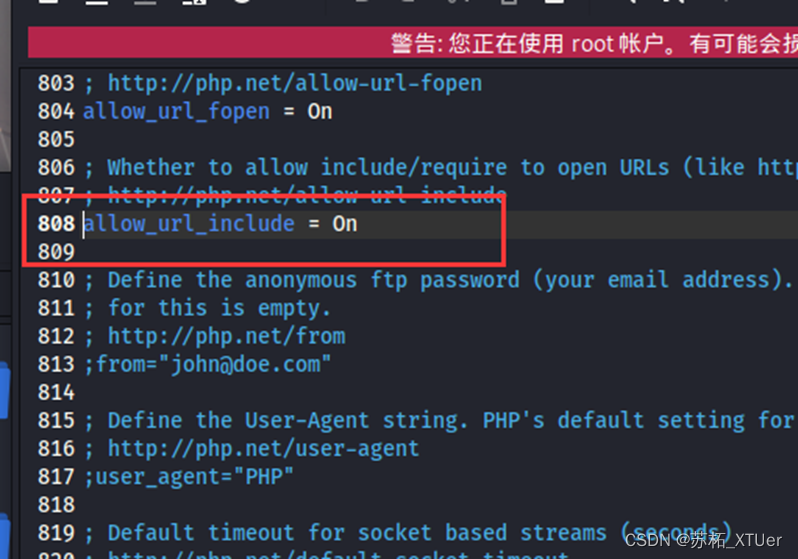
- 关闭并重新启动apache,便可以看见这个问题已经解决
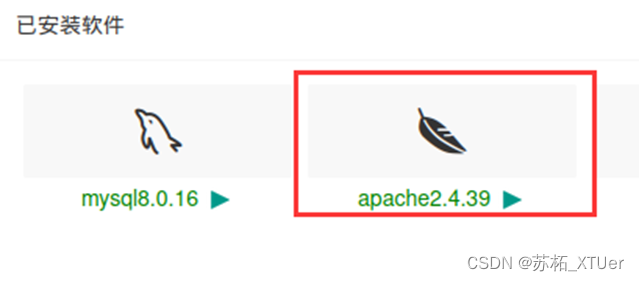
问题二:reCAPTCHA key:Missing
- 首先我们找到”/www/admin/DVWA-master/config/ “目录下的config.inc.php这个配置文件: $DVWA[ ‘recaptcha_public_key’ ] = ‘’; $DVWA[ ‘recaptcha_private_key’ ] = ‘’; 我们发现,公钥和私钥的内容为空
- 我们直接百度这两条消息,就可以找到解决方案,友好心人提供了密钥
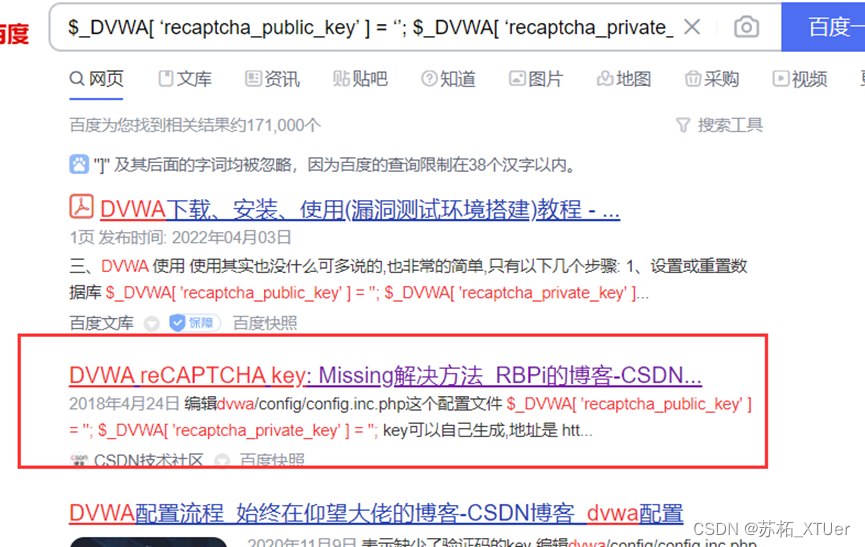
$DVWA[ ‘recaptcha_public_key’]=‘6LdJJlUUAAAAAH1Q6cTpZRQ2Ah8VpyzhnffD0mBb’; $DVWA[ ‘recaptcha_private_key’ ] = ‘6LdJJlUUAAAAAM2a3HrgzLczqdYp4g05EqDs-W4K’;
3. 我们填写完这两个,保存并刷新页面,就会发现解决了。
七、最后效果
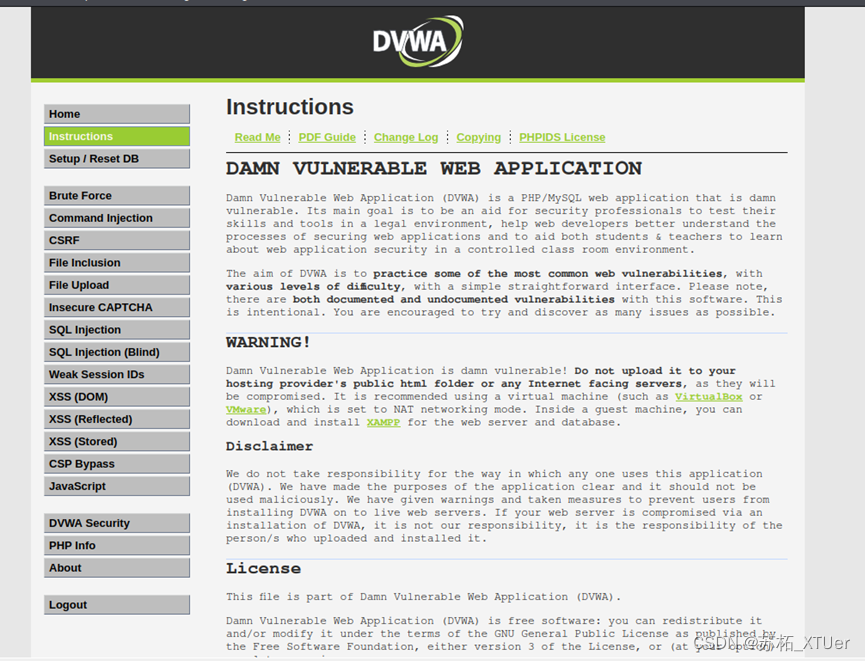
版权归原作者 苏柘_XTUer 所有, 如有侵权,请联系我们删除。